Využívanie formulárov v Access umožňuje efektívne zadávanie dát. Najpraktickejšie je, keď poradie zadania polí možno ovládať pomocou klávesu TAB. Ak poradie nie je logické alebo intuitívne, môže to značne sťažiť zadávanie dát. V tomto návode ti ukážem, ako môžeš prispôsobiť poradie tabulátorov vo svojich formulároch, aby si dosiahol plynulé a logické zadávanie.
Najdôležitejšie poznatky
Poradie tabulátorov v Access ovplyvňuje rýchlosť zadávania a používateľskú prívetivosť. Dobre premyslené poradie šetrí čas a znižuje chyby pri prenose dát.
Krok za krokom: Návod na usporiadanie poradia tabulátorov
Ako zmeniť poradie tabulátorov, prosím, postupuj podľa týchto krokov:
Krok 1: Otvor formulár v návrhovom zobrazení
Otvor svoj projekt Access a prejdite na formulár, ktorého poradie tabulátorov chceš prispôsobiť. Klikni pravým tlačidlom myši na formulár a vyber návrhové zobrazenie. Toto ti umožní zmeniť nastavenia rozloženia a zadávania.
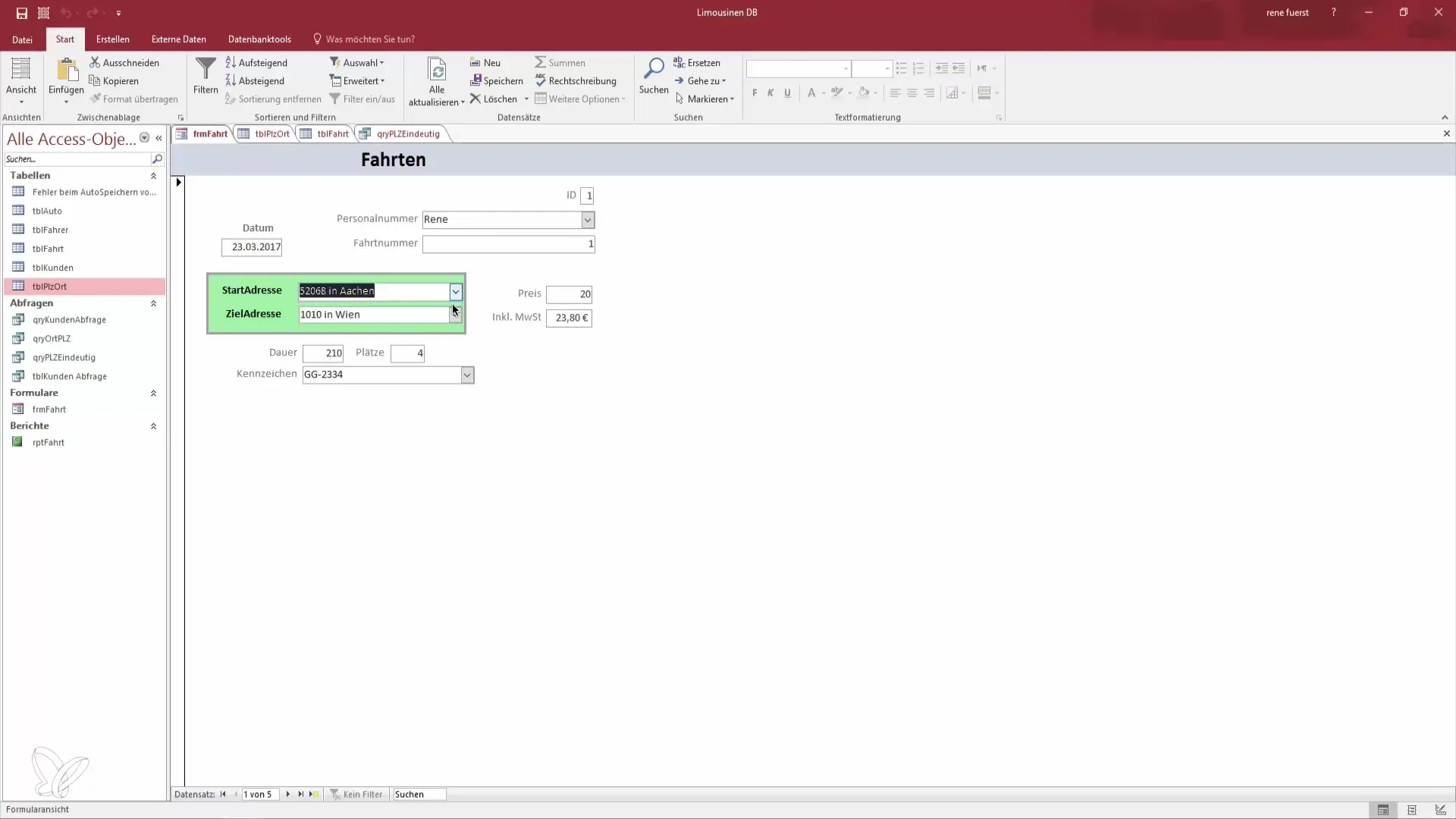
Krok 2: Prezri poradie vstupných polí
Ako náhle otvoríš formulár v návrhovom zobrazení, uvidíš všetky vstupné polia. Predvolene môže byť poradie, v akom sa polia preskakujú, pomiešané. Klikni na niekoľko polí, aby si skontroloval aktuálne poradie a zistil, aké zmeny sú potrebné.
Krok 3: Prispôsob poradie tabulátorov
Ako prispôsobiť poradie polí, hľadaj sekciu „Poradie aktivácie“. V tejto sekcii môžeš vidieť, ktoré pole sa použije ako prvé, keď sa stlačí kláves TAB. Napríklad tu vidíš, že ID je na prvom mieste. Môžeš ho označiť a presunúť na požadované miesto.
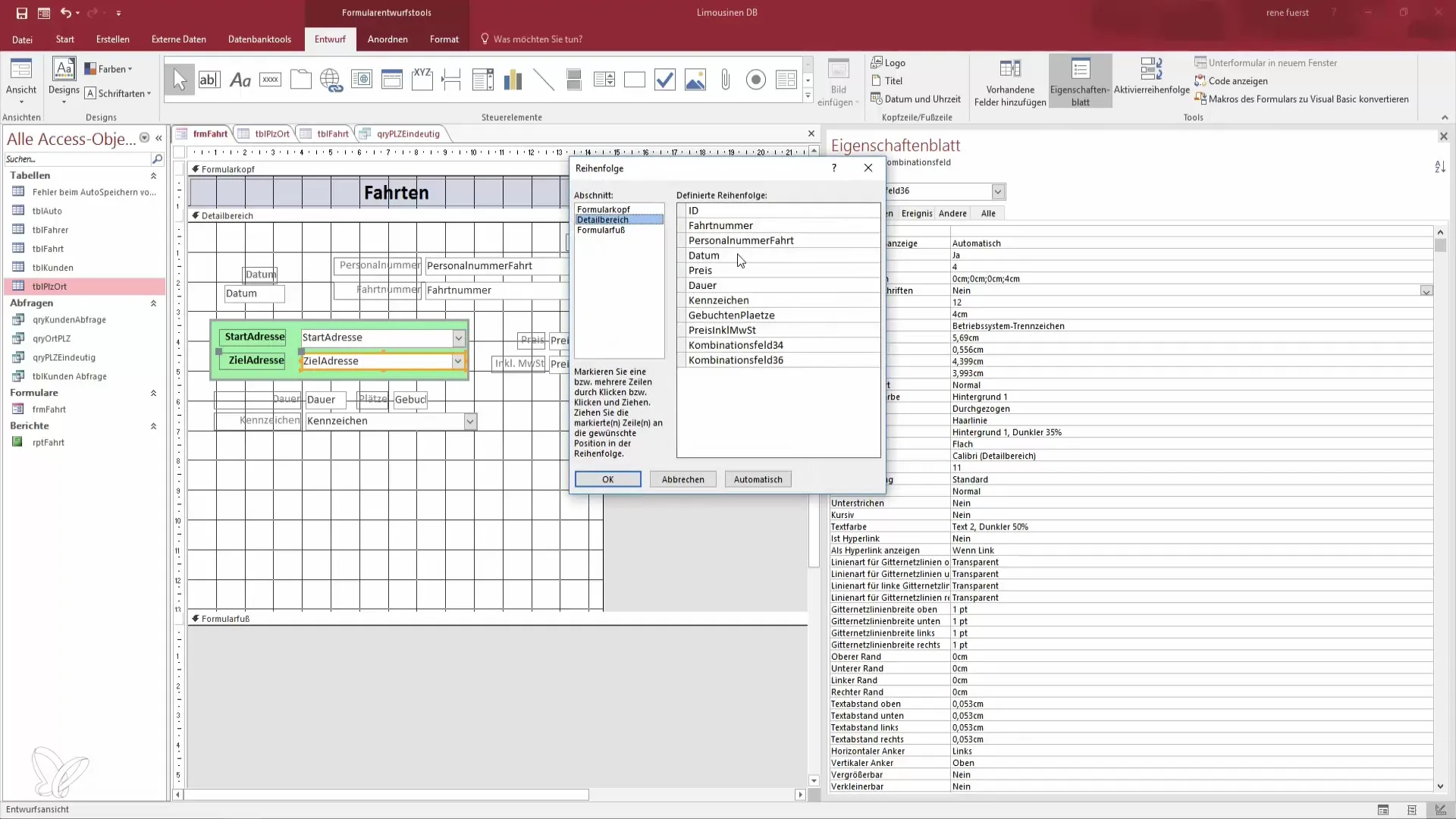
Krok 4: Uprav polia do požadovaného poradia
Vyber polia, ktoré chceš preusporiadať, a použij šípky, aby si ich presunul nahor alebo nadol. Ak chceš zmeniť poradie, napríklad presuň dátum úplne na vrchol a ID úplne na dno.
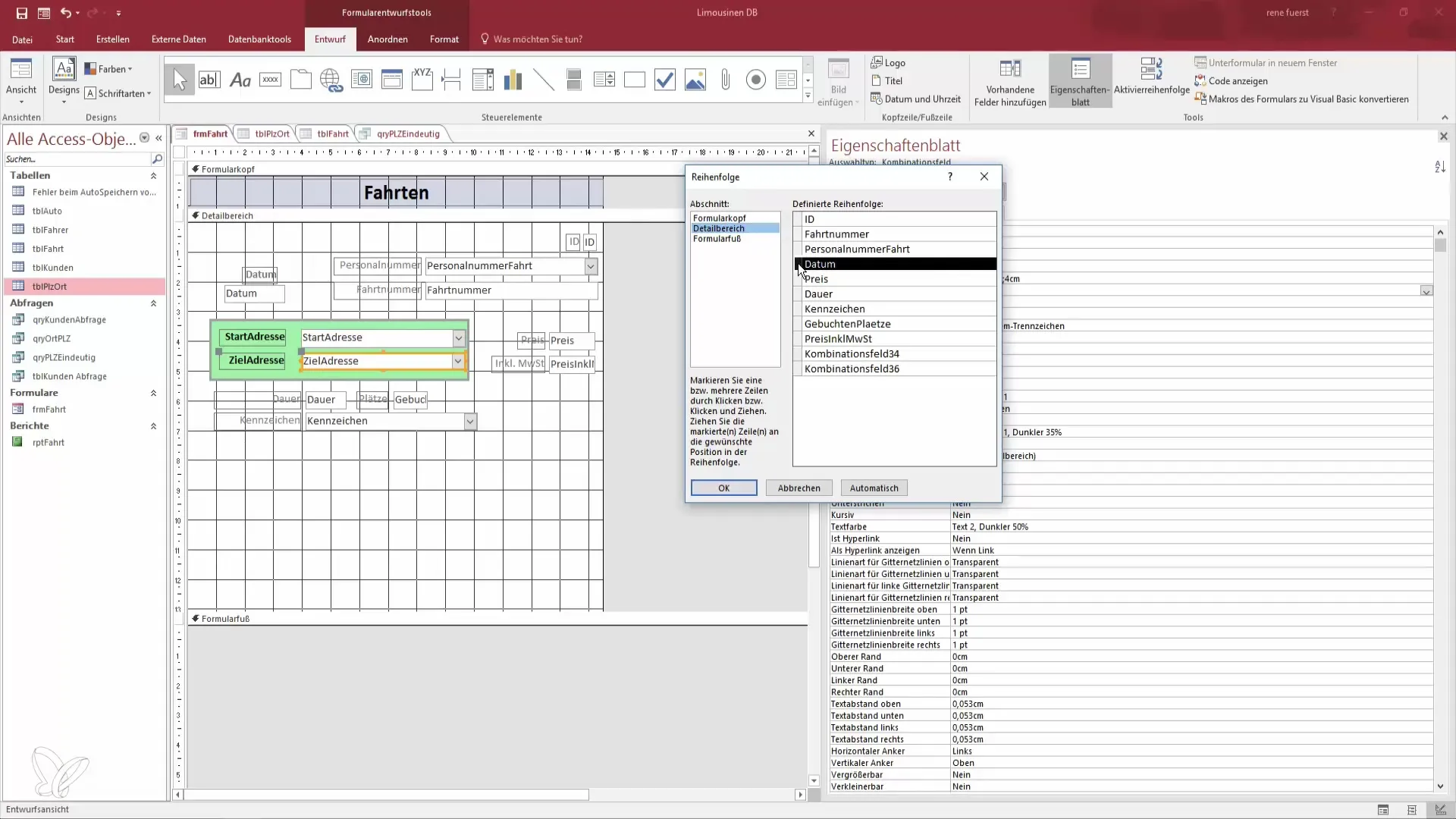
Krok 5: Priraď skrátené názvy
Ako náhle máš polia v správnom poradí, môžeš tiež upraviť označenia kombinovaných polí. Napríklad nahraď zástupný text „Kombinované pole“ za „Cieľová adresa“ pre väčšiu jasnosť a používateľskú prívetivosť.
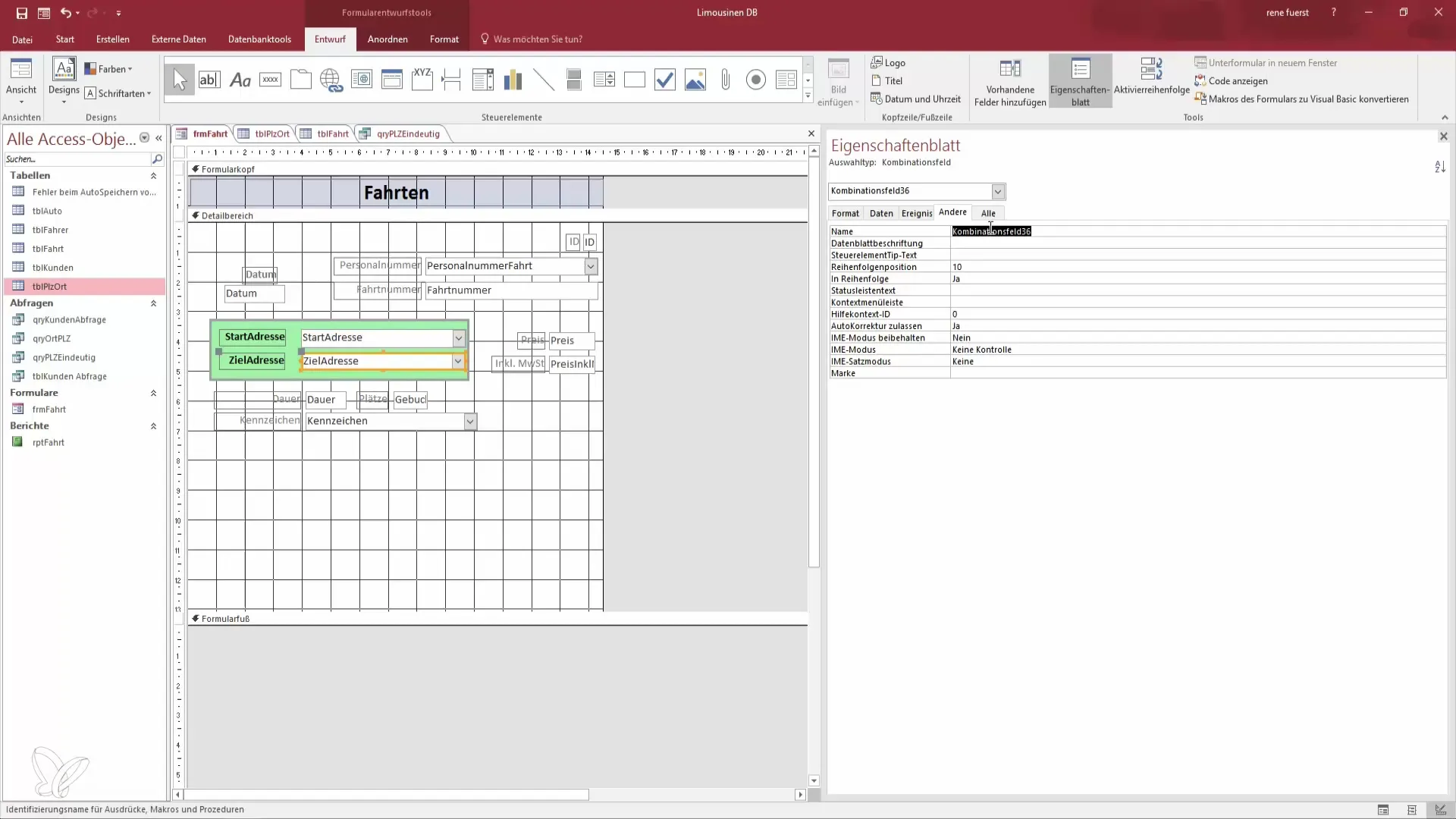
Krok 6: Nechaj prispôsobiť automatické poradie
Access tiež ponúka funkciu automatického triedenia. Keď prispôsobíš formulár, pokúsi sa zobraziť rozumné poradie. Môžeš však ďalej optimalizovať poradie, keď vykonáš manuálne úpravy.
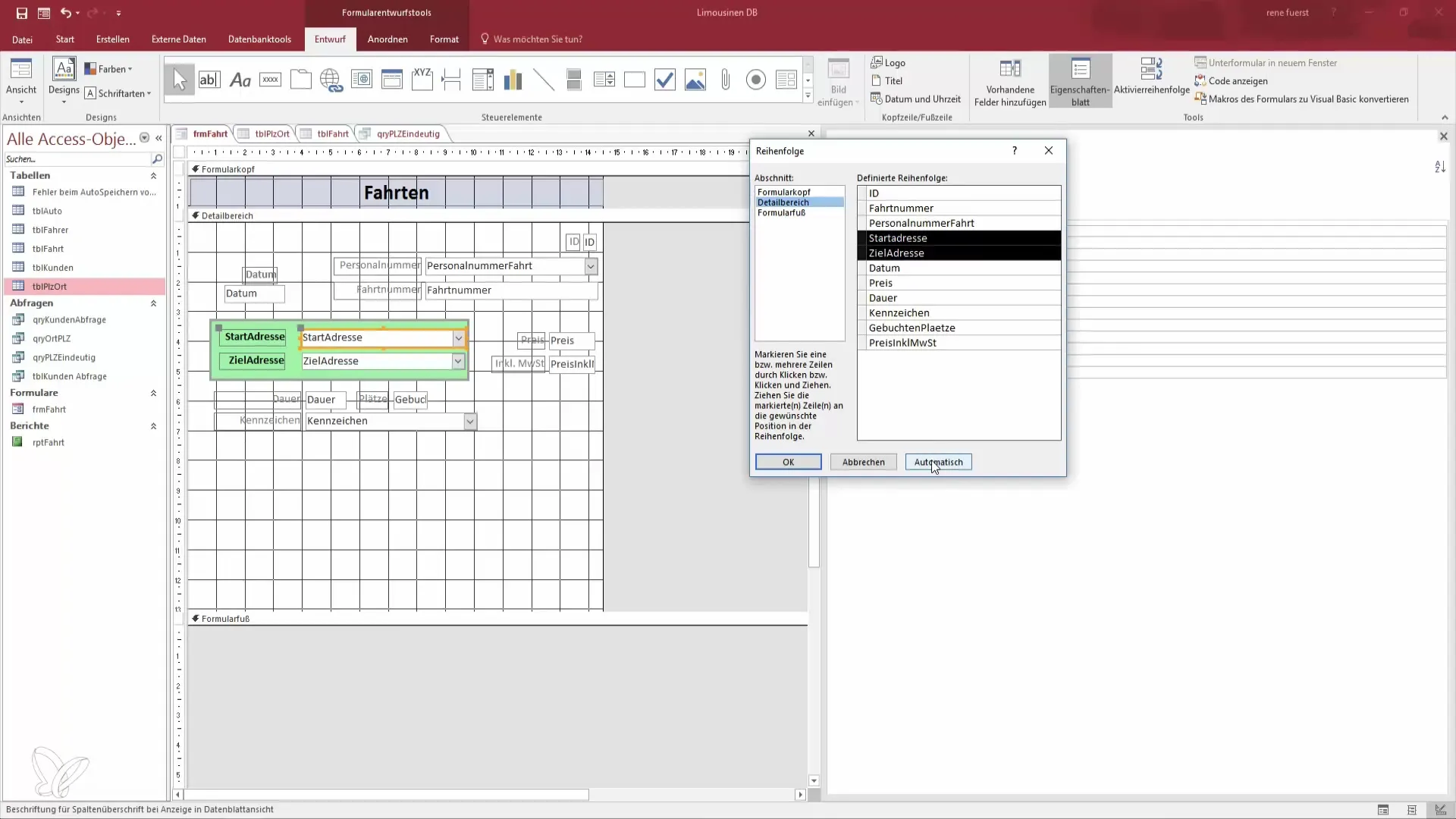
Krok 7: Ulož zmeny a otestuj
Ako náhle vykonáš všetky zmeny, prehraj sa späť do zobrazenia formulára, aby si otestoval, či poradie zadávania zodpovedá tvojim očakávaniam. Stlač kláves TAB, aby si skontroloval, či sa polia preskočia v požadovanom poradí.
Krok 8: Uľahči zadávanie
Teraz by si mal vidieť, že zmena poradia tabulátorov výrazne zjednodušuje a urýchľuje zadávanie. Môžeš teraz efektívne využívať formulár, bez toho, aby si musel posúvať alebo klikať z poľa do poľa.
Zhrnutie – Usporiadanie poradia tabulátorov v Access
Úprava poradia tabulátorov v Access podporuje plynulejšie zadávanie dát a znižuje frustrácie. Tým, že usporiadaš poradie intuitívne, môžeš optimalizovať proces zadávania dát a výrazne zlepšiť používateľskú prívetivosť svojich Access formulárov.
Často kladené otázky
Ako môžem prispôsobiť poradie tabulátorov v Access?Môžeš prispôsobiť poradie tabulátorov v návrhovom zobrazení svojho formulára tak, že polia presunieš do požadovaného poradia.
Prečo je správne poradie tabulátorov dôležité?Logické poradie tabulátorov umožňuje rýchlejšie a presnejšie zadávanie dát, čo zlepšuje používateľskú prívetivosť.
Čo sa stane, ak neprispôsobím poradie?Ako náhle je poradie polí pomiešané, môže to viesť k zmätku a chybám pri zadávaní.
Môžem prispôsobiť viac polí súčasne?Áno, môžeš vybrať viac polí a naraz ich posunúť nahor alebo nadol pomocou klávesu Shift.
Existuje automatická triediaca funkcia v Access?Áno, Access ponúka funkciu automatického triedenia, ktorá ti pomôže zobraziť rozumné poradie.


